AutoCADの基本的なコマンドについて説明します。
AutoCADの作図のコマンドには大きくわけて「作成(さくせい)」「修正(しゅうせい)」の2種類があります。※修正のことを、編集(へんしゅう)とも言います。
作図とは
AutoCADでは、線や円などの形を描いたり、描いた線の長さを伸ばしたり縮めたりして、形を描くことができます。描いた形に寸法を入れ図面を作ることを「作図(さくず)」といいます。
AutoCADでは、作図をする時に大きくわけて「作成」コマンドと「修正」コマンドを使います。
何も描いていないまっさらな状態から線分や円など、形を最初から描くような操作は「作成」コマンドのグループにあります。
それに対し、既に描いてある図の線分の長さを長くしたり、不要な部分をトリムする。描いてある形を複写するなどの操作は「修正」コマンドのグループにあります。といいます。
この「作成」「修正」は、AutoCADのリボンにも表示されています。

リボンを見たときに、作成グループ(作成パネル)、修正グループ(修正パネル)に表示されず、隠れているアイコンもあります。よく使う操作は、すぐクリックできるようにアイコンが表示されていますが、時々しか使わないコマンドのアイコンは、グループ(パネル)の下側に描いてある漢字の部分「作成▼」「修正▼」をクリックすると表示されます。
作成と修正のコマンドアイコン
ここでは、作成と修正グループにあるコマンドアイコンを漢字の読み方付きで紹介します。
よく使うコマンドについては別で説明します。
作成グループのコマンドアイコン
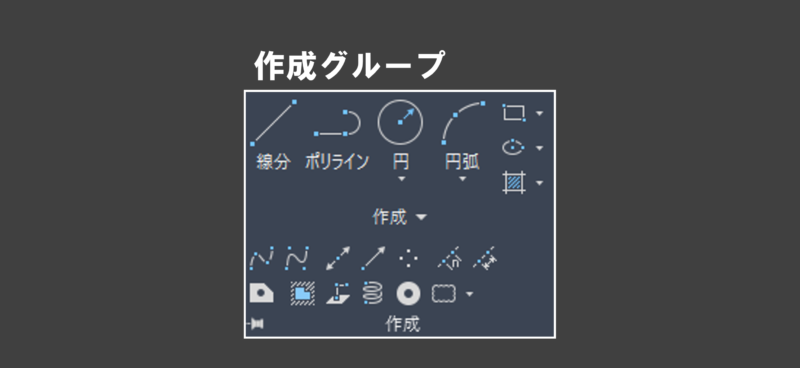
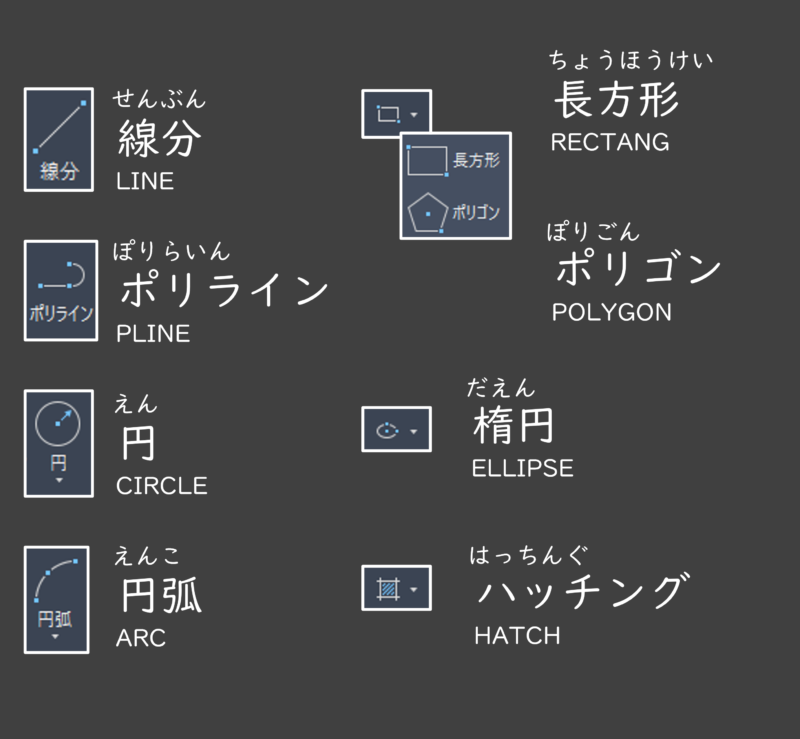
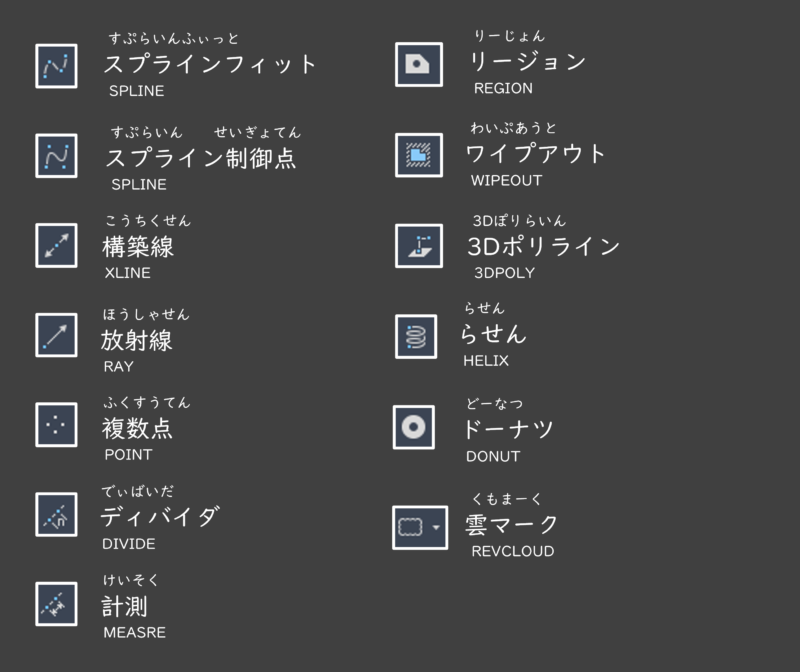
修正グループのコマンドアイコン
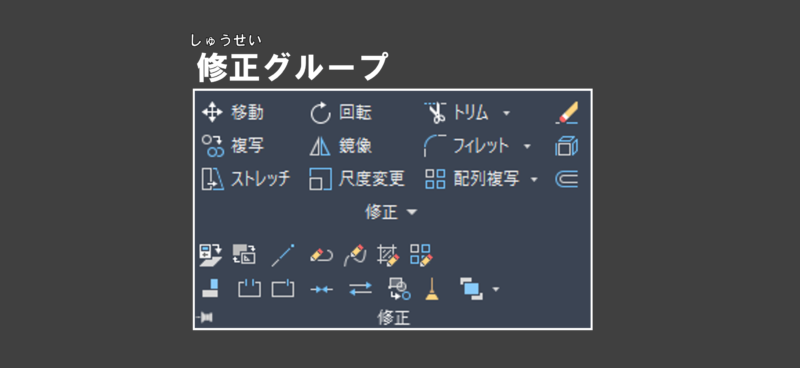
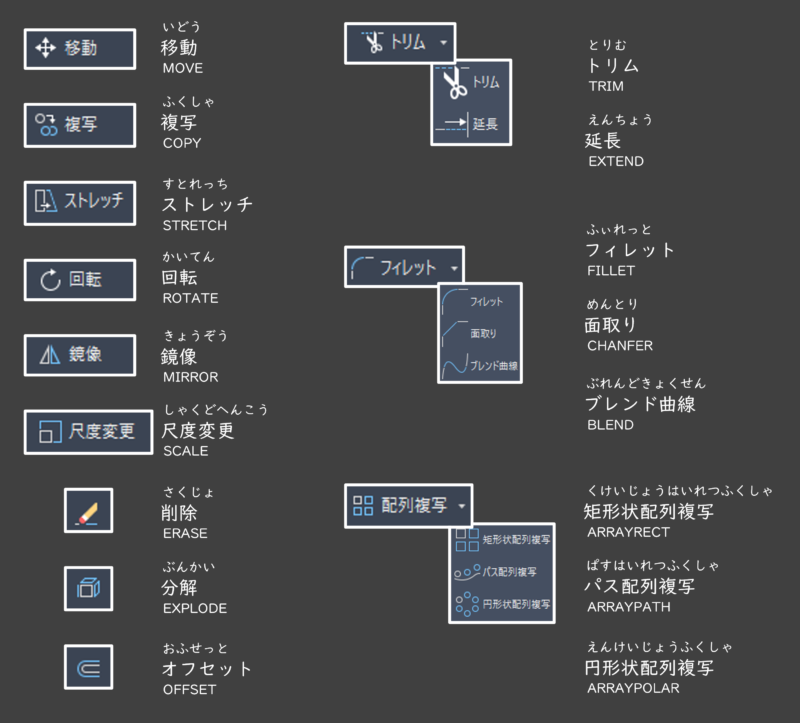
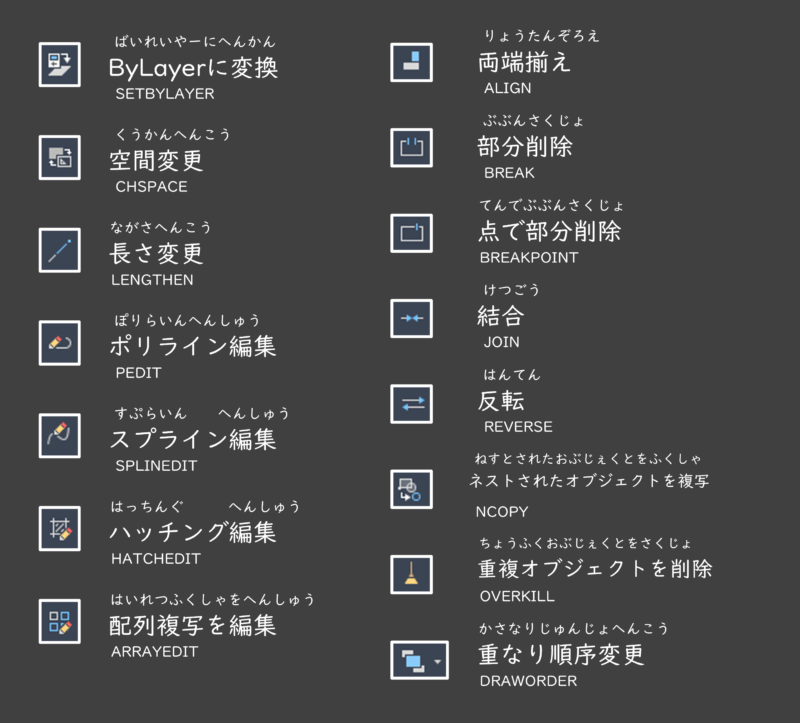
コマンドアイコンの種類はたくさんありますが、すべてを覚えなくても問題ありません。
最初は、基本的なコマンドの使い方をしっかり覚えましょう。じつは、基本操作だけでもある程度の作図はできます。基本操作のコマンドを使って作図しているうちに、もっと便利に早く描く方法はないだろうか?そう思った時が他のコマンドを覚える良いタイミングかもしれません。もっと早く、簡単に作図できるコマンドがきっと見つかりますよ。



コメント